MSI Gaming APP — небольшая утилита от производителя графических карт MSI, предназначенная для индивидуальной настройки параметров работы видеокарт линейки MSI GAMING (с любыми другими карточками приложение не работает).
Основная функция программы MSI Gaming APP — подстройка производительности графических адаптеров MSI GAMING в зависимости от текущих задач пользователя. Так, приложение предлагает на выбор три готовых режима работы видеокарты, между которыми можно переключаться в любой момент:
- Gaming Mode. В этом режиме видеокарта принимает такие параметры, при которых максимально увеличивается производительность компьютерных игр. Этот режим включен по умолчанию.
- OC Mode. Данный режим отлично подходит для разработчиков 3D-графики. Графический процессор и память видеокарты работают на полную мощность, позволяя увеличить производительность программ-компиляторов 3D-графики (например, 3D Max или Zbrush).
- Silent Mode. В этом режиме производительность видеокарты сокращается до минимального уровня, но достаточного для того, чтобы, например, просматривать высококачественное видео. Режим Silent Mode позволяет понизить энергопотребление видеоадаптера и, как следствие, его нагрев. При достаточно низкой температуре автоматически отключается вентилятор, т.е. видеокарта работает бесшумно.
Программа MSI Gaming APP имеет и другие дополнительные функции. Сюда, в частности, относится функция автокорреции контрастности изображения на мониторе. Здесь также предусмотрены готовые режимы:
- Eye Rest. В данном режиме приглушаются голубые тона цвета, что позволяет снизить нагрузку на глаза при использовании компьютера в темном помещении.
- В этом режиме все цвета на мониторе становятся более насыщенными, что делает игру еще более увлекательной.
- Интеллектуальная функция, автоматически подстраивающая контрастность изображения при просмотре фильмов. Например, темные сцены в фильмах становятся более яркими, что снимает нагрузку с глаз во время длительного просмотра (эта же функция работает и в обратном направлении).
- В этом режиме пользователь самостоятельно регулирует качество изображения на экране.
В MSI Gaming APP также предусмотрены функции, позволяющие управлять аппаратной составляющей видеокарты:
- Исполнимая функция, позволяющая кратковременно увеличивать скорость вращения кулеров до максимального значения. Это позволяет при необходимости остудить видеокарту.
- Zero Frozer. Функция, напоминающая режим работы Silent Mode. Однако пользователь самостоятельно выбирает температуру нагрева видеокарты, при которой будет включаться кулер.
- При помощи этой функции можно регулировать поведение светодиодной подсветки, встроенной во все видеокарты линейки MSI GAMING. На выбор доступно несколько режимов мигания подсветки, также возможно регулировать ее яркость и цвет свечения.
- OSD. Системные инструменты, позволяющие вывести на экран различную информацию о состоянии видеокарты во время игры — количество кадров в секунду, температура нагрева, загруженность ГП, памяти и т.д.
Совместимость MSI Gaming APP с Windows
Приложение MSI Gaming APP можно запустить во всех версиях Windows, для которых подходят драйверы от видеокарт серии MSI GAMING (на текущий момент — это Windows XP, Vista, 7, 8,/8.1 и 10). Программа работает в системах разрядностью 32 и 64 бит.
MSI Gaming App — специализированная утилита для настройки производительности видеокарт MSI. Содержит инструменты для разгона видеоадаптеров в играх, установки оптимальной цветопередачи при просмотре фильмов и регулировки различных показателей монитора ПК или экрана ноутбука.
Особенности MSI Gaming App
- Безопасное повышение частоты ядра карты;
- Увеличивает быстродействие ОС до максимума;
- Доступно ручное управление светодиодной подсветкой;
- В комплекте имеется программа Dragon Gaming Center Pro;
- Регулярные обновления софта от официального сайта компании MSI;
- Можно настраивать уровень контраста и делать картинку более насыщенной;
- Присутствует режим минимальной и максимальной продуктивности видео адаптера;
- Поддерживает PC, ноутбуки и нетбуки ASUS, Acer, HP, Dell, Lenovo, Samsung, Toshiba и т.д.
Преимущества
- Невысокие системные требования;
- Можно регулировать частоту кадров FPS;
- Приятный и интуитивно понятный интерфейс;
- Доступ к онлайн базе характеристик оборудования;
- Быстрое переключение между режимами Silent и Gaming Mode;
- Сворачивание окна утилиты в трей и вызов в виде OSD меню на экране;
- Предоставляет данные о материнской плате, GPU, CPU и жёстком диске;
- Позволяет создавать индивидуальные профили с настройками отображения;
- Совместимость программы MSI Gaming App с Windows 10 и 8.1 разрядностью 32 и 64 bit.
Недостатки
- При бесшумном режиме отключается функционал по регулировке RGB эффектов;
- Программное обеспечение не работает с видеочипами от других производителей.

MSI Gaming App скачать бесплатно
Последняя версия:
6.2.0.97 от
03.10
2020
Лицензия: Бесплатно
Операционные системы:
Windows 7, 8, 10, XP, Vista
Интерфейс: Русский
Размер файла: 9 Mb
Скачать MSI Gaming App
MSI_Gaming_APP_Setup.exe
Полное описание
MSI Gaming App — отличное приложение, позволяющее управлять различными параметрами вашей видеокарты. Поддерживает большинство современных моделей графических карт от MSI Ltd. Предлагает три режима работы: «Игровой», «Тихий» и «Повышенная мощность». Чтобы переключаться между ними, достаточно клика одной клавиши.
Встроенные функции дают возможность максимально быстро и безопасно разогнать скорость вращения вентиляторов, способствующих повышению производительности графического адаптера. Также вы сможете снизить данные показатели в целях охлаждения кулеров, уменьшения шума и достижения оптимальных характеристик энергопотребления.
Предусмотрен специальный раздел настроек для снижения нагрузки на глаза, в котором можно настроить различные параметры изображения, включая яркость, контрастность, насыщенность и цветовую гамму. Имеется полезная вкладка для регулировки LED подсветки. При необходимости, все изменённые пользователем конфигурации можно автоматически сбросить по умолчанию.
jQuery(document).ready(function() {
App.init();
//App.initScrollBar();
App.initAnimateDropdown();
OwlCarousel.initOwlCarousel();
//ProgressBar.initProgressBarHorizontal();
});
Each software is released under license type that can be found on program pages as well as on search or category pages. Here are the most common license types:
Freeware
Freeware programs can be downloaded used free of charge and without any time limitations. Freeware products can be used free of charge for both personal and professional (commercial use).
Open Source
Open Source software is software with source code that anyone can inspect, modify or enhance. Programs released under this license can be used at no cost for both personal and commercial purposes. There are many different open source licenses but they all must comply with the Open Source Definition — in brief: the software can be freely used, modified and shared.
Free to Play
This license is commonly used for video games and it allows users to download and play the game for free. Basically, a product is offered Free to Play (Freemium) and the user can decide if he wants to pay the money (Premium) for additional features, services, virtual or physical goods that expand the functionality of the game. In some cases, ads may be show to the users.
Demo
Demo programs have a limited functionality for free, but charge for an advanced set of features or for the removal of advertisements from the program’s interfaces. In some cases, all the functionality is disabled until the license is purchased. Demos are usually not time-limited (like Trial software) but the functionality is limited.
Trial
Trial software allows the user to evaluate the software for a limited amount of time. After that trial period (usually 15 to 90 days) the user can decide whether to buy the software or not. Even though, most trial software products are only time-limited some also have feature limitations.
Paid
Usually commercial software or games are produced for sale or to serve a commercial purpose.
MSI Gaming App – это специальная программа, позволяющая настраивать производительность и другие параметры видеокарт MSI. В приложении имеются инструменты, с помощью которых можно разогнать видеоадаптер для игр, установить наиболее комфортную цветопередачу для просмотра фильмов и регулировать параметры монитора компьютера или ноутбука.
Утилита поддерживает практически все современные модели видеокарт MSI Ltd. Программа предлагает выбрать для работы один из трех режимов: «Тихий», «Игровой» или «Повышенная мощность». Для того, чтобы сменить режим работы, достаточно нажать всего одну клавишу.
Имеющиеся функции позволяют наиболее безопасно и быстро ускорить вращение вентиляторов, что будет способствовать увеличению производительности видеоадаптера. Данный параметр пользователь может регулировать и в меньшую сторону, чтобы дать кулерам остыть, уменьшить громкость шума и достигнуть более оптимальных показателей потребления энергии.
В программе имеется раздел с настройками, позволяющими снизить нагрузку на глаза. Здесь можно настраивать параметры изображения, изменять яркость, увеличить или уменьшить контрастность, сменить цветовую гамму. Также есть настройки, регулирующие LED подсветку. Если внесенные пользователем изменения не устраивают, можно автоматически сбросить все параметры на установленные по умолчанию.
Особенности программы
- Можно ускорить до максимума работу операционной системы;
- Увеличение частоты ядра видеокарты;
- Возможность вручную управлять светодиодной подсветкой;
- К приложению прилагается специальный софт Dragon Gaming Center Pro;
- Настройка уровня контрастности и насыщенности изображения;
- Пользователь может выбрать наиболее подходящий для работы режим производительности видеокарты;
- Периодические обновления программы с официального сайта MSI;
- Поддержка персональных компьютеров, ноутбуков и нетбуков наиболее популярных производителей.
Преимущества программы
- Не требовательна к параметрам системы;
- Возможность настраивать FPS (частоту кадров);
- Привлекательный интерфейс программы с понятным управлением;
- Доступна онлайн-база, содержащая характеристики оборудования;
- Возможность быстро переключаться между тихим и игровым режимом работы;
- Окно программы можно свернуть в трей, а также открыть его как OSD-меню;
- Предоставление данных о характеристиках GPU, CPU, винчестере и материнской плате;
- Можно создать отдельный профиль с выбранными настройками изображения;
- Программа совместима с ОС Windows версий 10 и 8.1 различной разрядности.
Недостатки программы
- Нет возможности работать с видеокартами других производителей;
- В бесшумном режиме нельзя регулировать RGB-эффекты.
Введение в Gaming App
Функции светодиодной подсветки
Eye Rest (Отдых для глаз)
VR Ready (Поддержка виртуальной реальности)
Gaming Hotkey (Горячие клавиши)
Mouse Master (Настройка мыши)
● Введение в GAMING APP
GAMING APP представляет собой приложение, позволяющее настраивать эффекты светодиодной подсветки, скорость вентилятора, горячие клавиши и другие функции, работая в качестве приборной панели для управления функциями видеокарты.
 |
Кнопка Settings («Настройки») позволяет вам настроить запуск программы GAMING APP при запуске Windows или взять контроль над скоростью вентилятора. |
 |
Кнопка Information («Информация») выводит информацию об этом приложении. |
 |
CPU Frequency («Частота процессора») показывает текущую частоту процессора. |
 |
GPU Frequency («Частота встроенной видеокарты процессора») показывает частоту встроенной видеокарты процессора. |
o Кнопка Control Mode («Режим управления»)
 |
OC Mode («Режим разгона») применяет турбо-частоту для центрального процессора и повышенную частоту для встроенной видеокарты. |
 |
Gaming Mode («Игровой режим») применяет турбо-частоту для центрального процессора и повышенную частоту для встроенной видеокарты. |
 |
Silent Mode («Тихий режим») возвращает частоту процессора и встроенной видеокарты к значениям по умолчанию. |
 |
Функциональные кнопки Gaming («Игровые функции») позволяют вам использовать функции LED Effect («Эффекты светодиодной подсветки»), OSD, Eye Rest («Отдых для глаз») и Dragon Eye |
 |
Функциональные кнопки Peripheral Device («Периферийные устройства») позволяют вам настроить функции Gaming Hotkey («Горячие клавиши в играх»), Mouse Master («Настройка мыши») и VR Ready («Поддержка виртуальной реальности»). |
 |
Кнопка Remote Control Setting («Настройка удаленного управления») доступна для видеокарт со встроенным или дискретным модулем Wi-Fi. Она позволяет вам задать имя и пароль для связи устройства на Android и материнской платы. |
o Выполните описанные ниже действия, чтобы завершить настройку удаленного управления.
➢ Скачайте и установите приложение MSI®GAMINGAPP на свое устройство на базе Android.
➢ Задайте имя и пароль на панели настройки удаленного управления, а затем нажмите кнопку 「Apply」 («Применить»).
➢ Подключите ваше устройство на базе Android и материнскую плату к одной и той же локальной сети.
➢ Запустите приложение MSI®GAMINGAPP на своем устройстве на базе Android.
➢ Нажмите иконку настройки дистанционного управления в приложении MSI®GAMINGAPP, чтобы найти устройство с названием, которое вы задали на панели「Remote Control Panel」(«Панель удаленного управления»).
➢ Введите пароль, который вы задали на панели 「Remote Control Panel」(«Панель удаленного управления»).
➢ Теперь вы можете использовать приложение MSI®GAMINGAPP, чтобы управлять своей материнской платой с устройства на базе Android.
● Светодиодная подсветка
 |
Щелкните по иконке на главной панели приложения GAMING APP для входа в интерфейс настройки функций светодиодной подсветки, который позволит вам управлять светодиодной подсветкой на вашей материнской плате. |
 |
LED Area Selection («Выбор зоны подсветки») отдельно управляет каждым сегментом светодиодной подсветки на вашей материнской плате и видеокарте. |
 |
LED effects («Эффекты светодиодной подсветки») позволяет включить и выключить светодиодную подсветку. |
 |
Styles («Стили») позволяет выбрать стиль светодиодной подсветки из выпадающего меню. |
 |
Music («Музыка») (опция) – светодиодная подсветка мигает в такт с музыкальным битом. |
 |
Extend LED («Продленная подсветка») (опция) позволяет включать или отключать эффекты продленной светодиодной подсветки.. ➢ Extend LED Effects («Эффекты продленной подсветки») выбирает эффект полоски продленной светодиодной подсветки. ➢ LED Color («Цвет светодиодной подсветки») (опция) позволяет изменить цвет светодиодной подсветки. ➢ Кнопка Application («Применить») применяет изменения, внесенные в настройки светодиодной подсветки. |
● Eye Rest
 |
Щелкните по иконке на главной панели приложения GAMING APP, чтобы войти в интерфейс настроек Eye Rest («Отдых для глаз»), позволяющий оптимизировать изображение на вашем мониторе. |
o Eye Rest («Отдых для глаз») уменьшает уровень голубого цвета на экране с фоновой светодиодной подсветкой, чтобы защитить ваши глаза.
o Gaming («Игры») автоматически увеличивает контрастность изображения на вашем дисплее.
o Movie («Кино») автоматически увеличивает динамическую контрастность на вашем дисплее.
o Customize («Настроить») позволяет настроить цветовую гамму, контрастность и баланс цвета для вашего дисплея.
o Default («По умолчанию») загружает настройки по умолчанию.
● VR Ready (Поддержка виртуальной реальности)
 |
o Щелкните по иконке на главной панели приложения GAMING APP для входа в интерфейс настроек функций виртуальной реальности. Он позволит вам оптимизировать производительность вашей системы таким образом, чтобы все было готово к использованию виртуальной реальности. |
o VR ON / OFF («Вкл/выкл ВР») включает или отключает настройки виртуальной реальности.
o Applications («Приложения») появляется, когда вы включаете поддержку виртуальной реальности. Позволяет вам закрыть некоторые приложения, чтобы оптимизировать систему для лучшей работы виртуальной реальности.
● Gaming Hotkey (Горячие клавиши)
 |
Щелкните по иконке на главной панели приложения GAMING APP для входа в интерфейс настроек Gaming Hotkey («Горячие клавиши»), который обеспечивает непосредственный контроль над системой через настраиваемые пользователем горячие клавиши. |
 |
Gaming Hotkey ON/OFF («Вкл/выкл горячие клавиши Gaming») позволяет вам включить/отключить функцию горячих клавиш. |
Categories Toggle («Переключить категории») позволяет вам переключаться между категориями горячих клавиш.
Macro Genie («Мастер макросов») обеспечивает функцию записи макросов для клавиатуры и мыши и позволяет установить горячие клавиши для утилиты записи макросов.
➢ Нажмите кнопку「Record」(«Запись»), чтобы запустить утилиту записи макросов клавиатуры и мыши.
➢ Нажмите кнопку「Stop」(«Остановить»), чтобы остановить запись.
➢ Введите имя файла и задайте параметр для макроса.
➢ Наконец, нажмите кнопку 「Save」(«Сохранить»), чтобы сохранить записанный макрос.
 |
Windows Keys («Клавиши Windows») позволяет вам настроить горячие клавиши для замены сочетаний клавиш, используемых в Windows по умолчанию. |
 |
Login Keys («Клавиши для входа в систему») обеспечивает функцию входа в систему с помощью горячих клавиш. |
 |
MSI Smart Keys («смарт-клавиши MSI») позволяет вам установить горячие клавиши для смарт-клавиш MSI. |
o Hotkey Manager («Менеджер горячих клавиш») позволяет вам создавать, редактировать и удалять горячие клавиши.
o Current Hotkeys («Текущие горячие клавиши») показывает все существующие горячие клавиши.
o Примечание: клавиши Caps Lock, Num Lock, Scroll Lock, Window Home, Application и BackSpace не могут быть использованы в качестве горячих клавиш
o Некоторые комбинации клавиш зарезервированы для использования Microsoft Windows и не могут быть назначены в качестве горячих клавиш.
● Mouse Master (Настройка мыши)
 |
o Нажмите иконку на главной панели GAMING APP для входа в интерфейс настройки Mouse Master («Настройка мыши»), Mouse Master предоставляет функцию макроса мыши. Вы также можете использовать его для изменения чувствительности (в DPI) вашей мыши |
 |
Delay time («Время задержи») позволяет вам применить время задержки в макросе мыши. |
 |
Macro Hot Key («Горячая клавиша макроса») позволяет вам назначить горячие клавиши от A до Z для активации макроса. |
 |
Mouse action («Действие мыши») назначает действия мыши макросу. ➢ NEW («Новый») считывает координаты мыши и добавляет к макросу. ➢ Left («Левая») добавляет к макросу щелчок левой кнопкой. ➢ Middle («Средняя») добавляет к макросу щелчок средней кнопкой. ➢ Right («Правая») добавляет к макросу щелчок правой кнопкой. |
o Action list («Список действий») показывает действия текущего макроса.
o Кнопки редактирования — для редактирования макроса предназначены три кнопки.
➢ Run («Запуск») активирует макрос.
➢ Delete («Удалить») удаляет выбранное действие из макроса.
➢ Кнопка Clear («Очистить») удаляет все действия из макроса.
 |
Кнопка Load («Загрузить») позволяет вам загрузить макрос. |
 |
Кнопка Save («Сохранить») позволяет вам сохранить макрос в файл. |
 |
DPI setting («Настройка DPI») позволяет вам выбрать DPI мыши из выпадающего меню. |
 |
Кнопка Default («По умолчанию») сбрасывает настройку DPI к значению по умолчанию. |
 |
DPI Hotkey («Горячая клавиша DPI») позволяет назначить горячую клавишу от A до Z для активации настройки DPI. |
 |
Test Area («Участок проверки») позволяет вам проверить движение мыши. |
 |
Кнопка Clear («Очистить») очищает участок проверки. |
MSI gaming app is software that MSI officially provides for its customers. With this program, users can increase their experience of games at the MSI programs.
Features
Controlling System RAM
With this program, users will be able to handle their system RAM & also graphics card usage by working with advanced functions like OC mode, PC gaming settings & also a silent option.
Great Virtual Reality Experience
By using this software, users could get the most perfect virtual experience which they probably don’t have before. To have the experience users just have to activate the VR setting from the MSI application.
Perfect Video Game Playing
This application enables the users to play every kind of high-quality video game without getting into any difficulty or problems.
Dragoneye Function
People could use this feature to get enjoyment on the internet streams while they are playing the game.
On Screen Info
By using this application, users will be able to get real-time on-screen information.
Create Preset Gaming Profiles
With this software, the users will be allowed to build up preset profiles by which users can be able to optimize the action of their graphics card for a definite game with just one tap.
How to install MSI gaming app
The necessary instructions are given below:
- First, you need to download the application from our website.
- After that, you should extract the zip file by using this program.
- Then you may have 2 files. One is Read me & the other is a setup file.
- You should double tap on the setup file & with the help of the default setting, you will be able to install the application wherever you want.
- Then you have to wait some moments for the installation & when it will be completed you can run this app perfectly.
System Requirements for MSI Gaming App
- Operating System: Windows 10, Windows 8, Windows 8.1, Windows 7, and Windows XP are required for this software.
- Hard Disk: At 50 MB is needed or you can have more.
- RAM: 1 GB of RAM is needed or more will be better.
- Graphics Card: Any type of graphics card could be used.
Pros
- It is reliable.
- Users will get a better experience.
- Multiple gaming facilities at once.
- Users can play at the total capacity.
- Users will enjoy a higher frame ratio.
Cons
- None.
FAQ’s on MSI Gaming App
Where can I download the MSI gaming app?
You can easily download the software from our website. The latest version of this program is available here.
Do I need an MSI gaming app?
You may need the MSI gaming app because if you have this app you can easily get access in the better action OC mode to account for other gaming functions and also the silent mode.
How do I connect my MSI gaming app to my phone?
At first, you should download as well as install the app on your mobile phone. After that, you must fix a set of names and passcode on the remote control setting and then press the ‘Apply’ option. Then you should connect your phone with the motherboard with the same area network. The gaming app will be able to run on your mobile phone.
What is the MSI companion app?
The MSI gaming app is one kind of companion app by which users will be allowed to do various things From their MSI graphics card or their laptop.
Is MSI gaming mode good?
Yes, MSI gaming mode is very good because with this mode the gamers can have the perfect gaming experience. It can also optimize the graphics card as well as the cooling system. You can also be able to manage the RGB effects of your computer.
Our take on it
As we have used this, we can assure users that the software is totally reliable & useful. It won’t cause users any trouble & they don’t need to worry about anything while using this software.
Should I download it?
If you are a regular user of MSI products then you must download this program. Because of the MSI products, this program will give you the best gaming experience. You can also have the total advantages of the video card capabilities.
| Категория: | Утилиты |
| Cистема: | Windows |
| Статус программы: | Бесплатно |
| Язык: | Русский |
| Скачать |
MSI Gaming App является еще одним продвинутым продуктом от знаменитого производителя графических карт. Теперь с помощью данного приложения можно выполнить настройку некоторых параметров для корректной работы своей видеокарты.
Кстати, у нас на сайте уже имеется бесплатный MSI Kombustor, предназначенный для тестирования видеокарты — данный элемент вашего ПК имеет большое значение для онлайн-гейминга. Если вы тратите много времени на прохождение геймплея, то такая утилита не будет лишней на вашем компьютере.

Если вам интересна данная программа от разработчика MSI, то рекомендуем ознакомиться с подробным видеообзором, длительность которого составляет 6 минут. За это время автор обучающего ролика расскажет, что интересного для нас подготовил производитель. Вы увидите, как выглядит интерфейс и узнаете его встроенные возможности.
Основные преимущества МСИ Гейминг Апп
- Частотность ядра вашей видеокарты повышается постепенно во время теста во избежание ошибок, поломок.
- Разработчик регулярно обновляет собственные продукты — соответствующую информацию можно найти на его официальном веб-ресурсе.
- Доступна настройка оптимального уровня контраста, чтобы сделать изображение более сочным и насыщенным.
- Теперь светодиодной подсветкой можно управлять в ручном режиме через интерфейс утилиты.
- MSI Gaming App может положительно повлиять на быстродействие вашей операционной системы.
- Есть специальная функция, которая призвана разогнать видеоадаптеры в популярных видеоиграх.
- Можно собственноручно регулировать уровень продуктивности вашего видеоадаптера.
Если говорить о недостатках, то при выборе бесшумного режима автоматически деактивируется набор опций по настройке RGB-эффектов. Кроме того, если в вашем компьютере установлен чип другого производителя, то вряд ли приложение MSI Gaming App принесет пользу.
Подробный разбор 3 основных режимов
- Gaming Mode — действуют определенные параметры, которые увеличивают производительность ПК при прохождении видеоигр.
- OC Mode — режим предназначен для тех, кто занимается разработкой трехмерной графики. Память видеокарты и встроенный процессор функционируют «в полную силу» с целью увеличения производительности специальных приложений-компилляторов.
- Silent Mode — есть выбрать этот режим, то производительность видеокарты резко сократится. Таким образом, энергопотребление и нагрев адаптера будет значительно снижен благодаря инструментам MSI Gaming App. При понижении температуры, вентилятор автоматически отключается, за счет чего, обеспечивается достаточно бесшумная работа видеокарты.
Скачать
| Стандартный установщик |
Бесплатно!
uFiler |
|
|---|---|---|
| check | Официальный дистрибутив MSI Gaming App | check |
| close | Тихая установка без диалоговых окон | check |
| close | Рекомендации по установке необходимых программ | check |
| close | Пакетная установка нескольких программ | check |
|
Скачать бесплатно MSI Gaming App |
Скачать |
MSI Gaming App для Windows 10 является дополнением к официальному программному обеспечению от известной компании, настраивает графические адаптеры для максимальной производительности. Отображение важной информации на главном экране, просмотр потоков осуществляется с помощью отдельных инструментов.
Процессор и графические адаптеры настраиваются в отдельных вкладках, можно включить игровой режим для мгновенной автоматической настройки. Понижение температуры комплектующих, ускорение скорости прокрутки кулера являются преимуществами продукта. Рекомендуем скачать MSI Gaming App для Windows 10 на русском языке без регистрации и смс с официального сайта.
Информация о программеСКАЧАТЬ БЕСПЛАТНО
- Лицензия: Бесплатная
- Разработчик: Micro-Star Int’l Co.,Ltd
- Языки: русский, украинский, английский
- Устройства: пк, нетбук, ноутбук (Acer, ASUS, DELL, Lenovo, Samsung, Toshiba, HP, MSI)
- ОС: Windows 10 Домашняя, Профессиональная, Корпоративная, PRO, Enterprise, Education, Home Edition (обновления 1507, 1511, 1607, 1703, 1709, 1803, 1809)
- Разрядность: 32 bit, 64 bit, x86
- Версия: последняя 2023, без вирусов
Аналоги MSI Gaming App
KGB Spy
Hide IP Easy
Радиоточка Плюс
Raptor
CPU-Z
Rainmeter
Отзывы пользователей
Категории программ
- Программы для Windows 10
- Ускорение компьютера
- Восстановление флешки
- Видеоредакторы
- Скачивание музыки с Одноклассников
- Создание загрузочного диска
- Редактирование фото
- Антивирусы
- Очистка реестра
- Архиваторы
- Блокировка рекламы
MSI Gaming App – программа, используемая для управления режимами работы видеокарты. Это нужно для изменения производительности.
Использование
Утилит для управления видеокартами существует достаточно много. Главное отличие MSI Gaming App от конкурентов заключается в том, что это приложение способно работать только с продукцией компании MSI. Здесь вам предоставляется стандартный набор инструментов, благодаря которым можно управлять скорость работы видео-чипа. У пользователя есть возможность разогнать видеокарту, или наоборот перевести её в тихий режим.
Возможности
Управлять видеокартой сможет даже самый далекий от технологий пользователь. Здесь у вас нет возможности самостоятельно выставлять значения частоты работы видео-чипа, потому опасности «убить» видеокарту у вас нет. Можно выбрать один из 3 предлагаемых режимов работы, и подтвердить свой выбор. После этого карта начнет работать быстрее, или медленнее.
Первый режим — игровой. Он требуется для провождения времени в видеоиграх. В таком режиме видео-чип будет работать на комфортных для игр частотах. Это близкие к максимуму значения, которые являются безопасными.
Второй режим работы — тихий. В этом режиме видеокарта будет работать на минимальных частотах. Это требуется для уменьшения энергопотребления. Особенно этот режим подходит ноутбукам, которые сильно зависят от автономности.
Третий режим — OC Mode. В этом режиме видеокарта будет работать на максимальных частотах. Это требуется при работе с тяжелыми программами, такими как инструменты для видеомонтажа. Включать эту функцию на долгое время не рекомендуется, так карта может легко выйти из строя. Кроме всего вышеперечисленного, программа дает возможность управлять цветами в изображениях. Можно сделать картинку более насыщенной, яркой, или тусклой. Есть заготовленные режимы, но также присутствует редактор, позволяющий самостоятельно настроить картинку.
И напоследок стоит сказать про возможность отображать количество кадров в играх, а также управлять LED подсветкой. Чтобы программа лучше работала, включите её автоматический запуск.
Ключевые особенности
- Можно разогнать видеокарту;
- Есть тихий режим;
- Присутствует возможность настраивать цветовую гамму изображения;
- Можно управлять LED подсветкой;
- Утилита работает только с продукцией MSI;
- Отображает FPS в играх;
- Есть автозапуск;
- Интерфейс приятный и понятный пользователю.

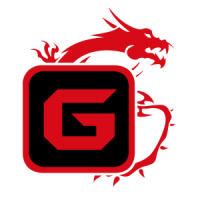







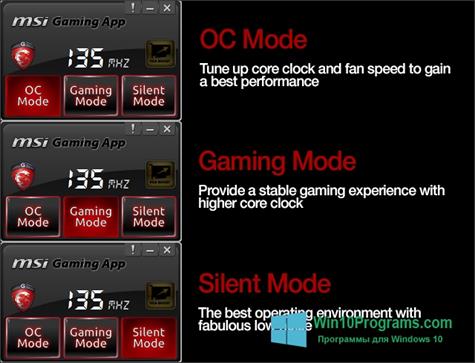
 KGB Spy
KGB Spy Hide IP Easy
Hide IP Easy Радиоточка Плюс
Радиоточка Плюс Raptor
Raptor CPU-Z
CPU-Z Rainmeter
Rainmeter